Double authentification sur Facebook : Différence entre versions
De Vulgum Techus
(→Articles Vulgum Techus) |
(→Articles Vulgum Techus) |
||
| (3 révisions intermédiaires par un utilisateur sont masquées) | |||
| Ligne 1 : | Ligne 1 : | ||
| + | <!-- Links checked 27/04/19 --> | ||
[[Catégorie:Facebook]] | [[Catégorie:Facebook]] | ||
[[Catégorie:Sécurité]] | [[Catégorie:Sécurité]] | ||
| − | '''[[Lien court]]''' vers cette page : | + | '''[[Lien court]]''' vers cette page : https://vt.cx/DaF |
| − | '''[[QR code]]''' vers cette page : | + | '''[[QR code]]''' vers cette page : https://vt.cx/DaF.qr |
<html> | <html> | ||
| − | <script | + | <script async src="//pagead2.googlesyndication.com/pagead/js/adsbygoogle.js"></script> |
| − | + | <!-- VT2 --> | |
| − | + | <ins class="adsbygoogle" | |
| − | + | style="display:inline-block;width:468px;height:60px" | |
| − | + | data-ad-client="ca-pub-3341840374417340" | |
| − | + | data-ad-slot="6349432125"></ins> | |
| − | + | <script> | |
| − | </ | + | (adsbygoogle = window.adsbygoogle || []).push({}); |
| − | <script | + | |
| − | + | ||
</script> | </script> | ||
</html> | </html> | ||
| + | |||
= Mots-clé = | = Mots-clé = | ||
* [[Identification en deux étapes avec Facebook]] | * [[Identification en deux étapes avec Facebook]] | ||
| Ligne 24 : | Ligne 24 : | ||
= Présentation = | = Présentation = | ||
| − | '''[[Facebook]]''' peut envoyer un | + | '''[[Facebook]]''' peut envoyer un code de sécurité si la connexion ne se fait pas sur le '''[[navigateur]]''' habituel. Les codes de sécurité peuvent provenir de 3 sources distinctes : |
# générés par une application | # générés par une application | ||
# envoyés par '''[[SMS]]''' | # envoyés par '''[[SMS]]''' | ||
| Ligne 32 : | Ligne 32 : | ||
* Cliquer sur '''Sécurité''' (colonne de gauche) ou cliquer sur '''https://www.facebook.com/settings?tab=security''' | * Cliquer sur '''Sécurité''' (colonne de gauche) ou cliquer sur '''https://www.facebook.com/settings?tab=security''' | ||
* Dans '''Paramètres de sécurité''' cliquer sur '''Modifier''' au niveau de '''Approbation de connexion''' | * Dans '''Paramètres de sécurité''' cliquer sur '''Modifier''' au niveau de '''Approbation de connexion''' | ||
| − | * Cocher la case devant '''Demander un code de sécurité lors de l'accès à mon compte à partir de | + | * Cocher la case devant '''Demander un code de sécurité lors de l'accès à mon compte à partir de navigateurs non reconnus''' |
* Entrer le numéro du '''[[smartphone]]''' qui sera employé pour la '''double vérification''' | * Entrer le numéro du '''[[smartphone]]''' qui sera employé pour la '''double vérification''' | ||
| − | * Un code à | + | * Un code à 6 chiffres est alors envoyé par Facebook pour vérifier la validité du numéro du '''[[téléphone mobile]]''' |
| − | * Saisir ce code lorsqu'il est demandé par | + | * Saisir ce code lorsqu'il est demandé par Facebook |
* Confirmer le '''[[mot de passe]]''' du compte | * Confirmer le '''[[mot de passe]]''' du compte | ||
* Lorsque tout est fait, on obtient l'écran suivant au niveau de '''Approbation de connexion''' dans les '''Paramètres de sécurité''' | * Lorsque tout est fait, on obtient l'écran suivant au niveau de '''Approbation de connexion''' dans les '''Paramètres de sécurité''' | ||
| Ligne 41 : | Ligne 41 : | ||
[[Fichier:Facebook double authentification 271215.jpg]] | [[Fichier:Facebook double authentification 271215.jpg]] | ||
<br/><br/> | <br/><br/> | ||
| − | Il est possible que la confirmation par téléphone ne soit pas proposée et que seule l'option des | + | Il est possible que la confirmation par téléphone ne soit pas proposée et que seule l'option des codes de sécurité générés d'avance soit proposée. Dans ce cas, Facebook demande le type de '''[[smartphone]]''' utilisé |
Quel type de téléphone utilisez-vous ? | Quel type de téléphone utilisez-vous ? | ||
'''[[Android]], [[iPhone]]''' ou '''[[iPod touch]]''' | '''[[Android]], [[iPhone]]''' ou '''[[iPod touch]]''' | ||
Autre | Autre | ||
| − | et indique dans l'écran suivant comment obtenir les | + | et indique dans l'écran suivant comment obtenir les codes de sécurité |
<br/> | <br/> | ||
[[Fichier:Facebook activer les codes de sécurité 271215.jpg]] | [[Fichier:Facebook activer les codes de sécurité 271215.jpg]] | ||
= Note sur les codes de sécurité = | = Note sur les codes de sécurité = | ||
| − | Les | + | Les codes de sécurités sont générés à la demande et permettent une '''[[double authentification]]''' si le smartphone n'est pas disponible. |
| − | Les | + | Les codes de sécurité sont : |
* à usage unique | * à usage unique | ||
* numérique (8 chiffres) | * numérique (8 chiffres) | ||
* générés par série de 10 | * générés par série de 10 | ||
| − | * à conserver dans un endroit sûr (exemple programme de gestion des | + | * à conserver dans un endroit sûr (exemple programme de gestion des mots de passe par exemple) |
= Articles [[Vulgum Techus]] = | = Articles [[Vulgum Techus]] = | ||
* [[Authentification par clé U2F sur Facebook]] <span style="color: #FF0000;">'''''hot !'''''</span> | * [[Authentification par clé U2F sur Facebook]] <span style="color: #FF0000;">'''''hot !'''''</span> | ||
* [[Double authentification sous Joomla]] | * [[Double authentification sous Joomla]] | ||
| + | * [[Double authentification sous ebay]] | ||
* [[Double authentification sous roundcube]] | * [[Double authentification sous roundcube]] | ||
* [[Onename]] | * [[Onename]] | ||
Version actuelle en date du 11 mai 2019 à 01:40
Lien court vers cette page : https://vt.cx/DaF QR code vers cette page : https://vt.cx/DaF.qr
Sommaire
Mots-clé
- Identification en deux étapes avec Facebook
- Authentification à deux facteurs sur Facebook
- 2FA or TFA and Facebook
- Two factor authentification on Facebook
- 2-step authentification for Facebook
Présentation
Facebook peut envoyer un code de sécurité si la connexion ne se fait pas sur le navigateur habituel. Les codes de sécurité peuvent provenir de 3 sources distinctes :
- générés par une application
- envoyés par SMS
- générés d'avance (voir Note sur les codes de sécurité plus bas)
Le paramétrage se fait comme suit :
- Aller dans Paramètres
- Cliquer sur Sécurité (colonne de gauche) ou cliquer sur https://www.facebook.com/settings?tab=security
- Dans Paramètres de sécurité cliquer sur Modifier au niveau de Approbation de connexion
- Cocher la case devant Demander un code de sécurité lors de l'accès à mon compte à partir de navigateurs non reconnus
- Entrer le numéro du smartphone qui sera employé pour la double vérification
- Un code à 6 chiffres est alors envoyé par Facebook pour vérifier la validité du numéro du téléphone mobile
- Saisir ce code lorsqu'il est demandé par Facebook
- Confirmer le mot de passe du compte
- Lorsque tout est fait, on obtient l'écran suivant au niveau de Approbation de connexion dans les Paramètres de sécurité
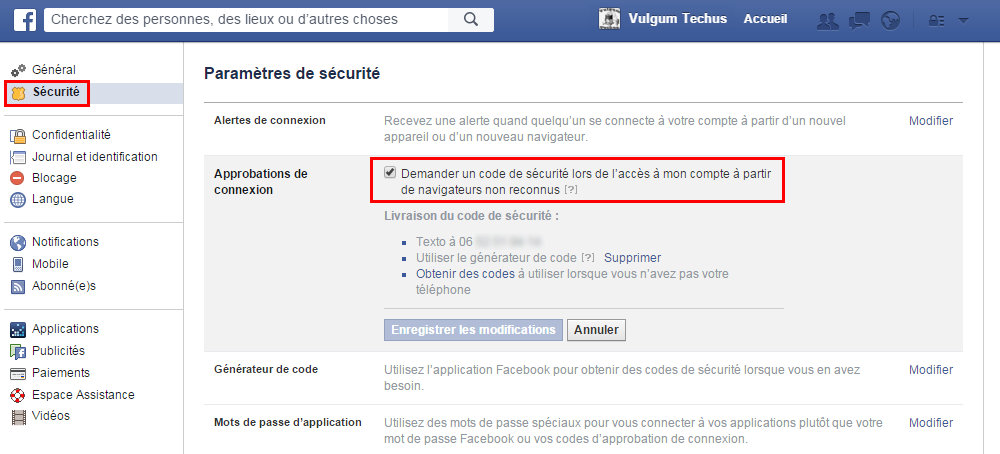
Il est possible que la confirmation par téléphone ne soit pas proposée et que seule l'option des codes de sécurité générés d'avance soit proposée. Dans ce cas, Facebook demande le type de smartphone utilisé
Quel type de téléphone utilisez-vous ? Android, iPhone ou iPod touch Autre
et indique dans l'écran suivant comment obtenir les codes de sécurité
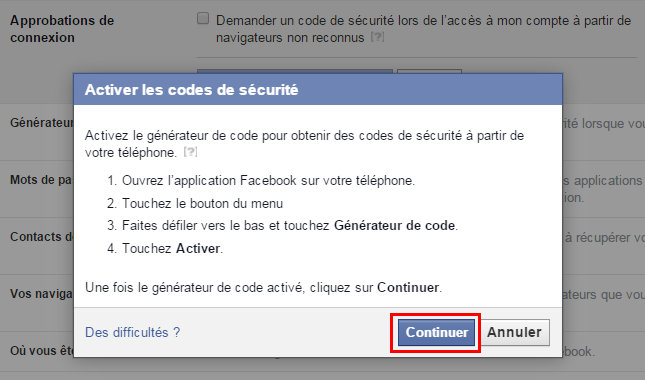
Note sur les codes de sécurité
Les codes de sécurités sont générés à la demande et permettent une double authentification si le smartphone n'est pas disponible. Les codes de sécurité sont :
- à usage unique
- numérique (8 chiffres)
- générés par série de 10
- à conserver dans un endroit sûr (exemple programme de gestion des mots de passe par exemple)
Articles Vulgum Techus
- Authentification par clé U2F sur Facebook hot !
- Double authentification sous Joomla
- Double authentification sous ebay
- Double authentification sous roundcube
- Onename
- Google Authenticator
- YubiKey